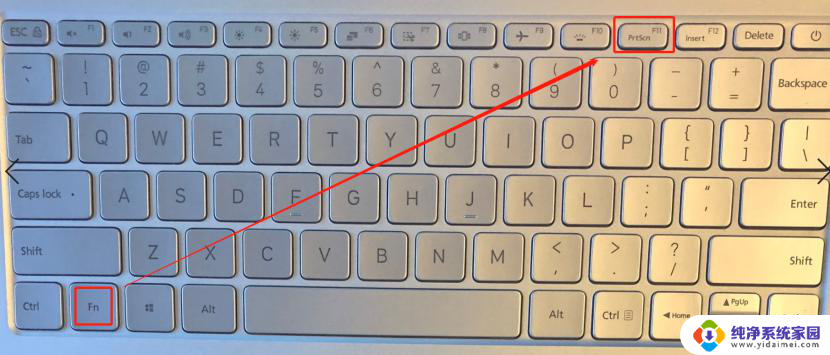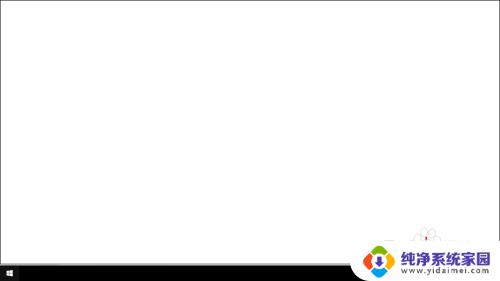键盘上的截屏键怎么用 电脑键盘截图快捷键使用方法
键盘上的截屏键怎么用,电脑键盘上的截屏键是一个非常实用的功能,可以方便地将屏幕上的内容保存为图片,使用这个快捷键可以帮助我们记录重要信息、捕捉有趣瞬间或者与他人分享屏幕上的内容。一般来说大多数电脑键盘上都有一个Print Screen或PrtSc键,有些键盘还可能有一个Fn键,需要与Print Screen键同时按下才能实现截屏。截屏后我们可以通过粘贴到画图软件中、直接保存到电脑中或粘贴到其他应用程序中的方式来使用所截取的图片。掌握这个简单的截屏技巧,可以提高我们在电脑上的工作效率,让我们更加便捷地处理各类屏幕内容。
方法如下:
1.首先就是跟大家说一下电脑键盘上自带的截屏按钮,就是Print Screen或者是Print Screen sysrq。

2.按一下Print Screen键就是全屏截图,Alt键+Print Screen键是窗口截图。

3.不过需要注意的是电脑自带的键盘上的Print Screen键不是很好用,经常无反应。需要使用外置大键盘。

4.下面就是最常见的微信和QQ客户端特有的截图方式了,这也是最常见的方法。QQ截图的快捷键是Ctrl+Alt键+A。
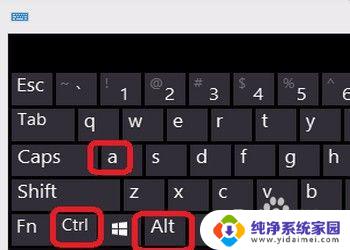
5.优势在于可鼠标拖拽截屏区域,直接鼠标框选之后,即可截屏成功。
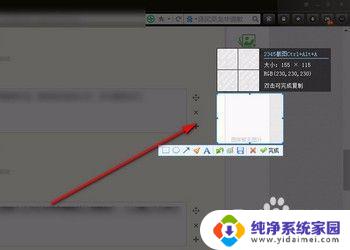
6.QQ截图可以直接在截图中进行做标记和画图等的便捷操作,比如画箭头指示或者打马赛克等等。
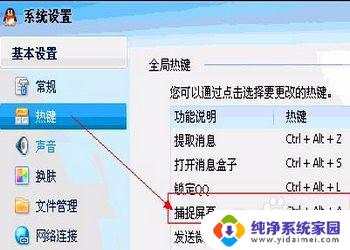
7.微信截图往往快捷键是与QQ的冲突,不过可以自定义截图快捷键,在微信的窗口中,点击设置。

8.在设置窗口有个快捷按键,在右侧的菜单中找到截取屏幕,可以设置快捷键。
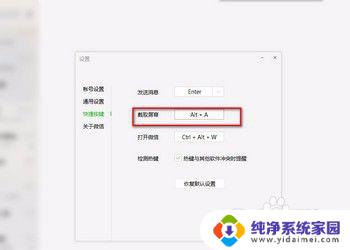
以上就是键盘上的截屏键怎么用的全部内容,如果您遇到相同问题,可以参考本文介绍的步骤进行修复,希望这篇文章能够对您有所帮助。